Configurar las opciones de directiva de Microsoft Edge en macOS con Jamf
Este artículo describe cómo configurar las opciones de directiva en macOS con un archivo de manifiesto de directiva de Microsoft Edge en Jamf Pro 10.19.
También puede configurar las opciones de directiva de Microsoft Edge en macOS mediante un archivo de lista de propiedades (.plist). Para obtener más información, consulte configurar para macOS con un archivo .plist
Requisitos previos
Se necesita el siguiente software:
- Canal 81 Microsoft Edge Stable
- Archivo de plantillas de directiva, versión 81.0.416.3
- Jamf Pro, versión 10.19
Acerca del menú de configuración personalizada y de la aplicación de Jamf Pro
Antes de Jamf Pro 10,18, administrar Office 365 suponía la creación manual de un archivo .plist. Este era un flujo de trabajo muy largo que requería sólidos conocimientos técnicos. Jamf Pro 10.18 eliminó estos obstáculos al simplificar el proceso de configuración. Sin embargo, los administradores de TI solo podrían usar esta nueva interfaz de usuario para aplicaciones específicas y dominios de preferencias especificados por Jamf.
En Jamf Pro 10.19, un usuario puede cargar un manifiesto JSON como "esquema personalizado" para dirigirse a cualquier dominio de preferencias, y la interfaz de usuario gráfica se generará a partir de este manifiesto. El esquema personalizado que se crea sigue la especificación de esquema JSON.
Para obtener más información, vea perfiles de configuración del equipo en la guía del administrador de Jamf Pro.
Obtener el manifiesto de directiva para una versión específica de Microsoft Edge
Para obtener el manifiesto de directiva:
Diríjase a la Página de inicio Microsoft Edge Enterprise.
En la lista desplegable Canal/Versión, seleccione cualquier canal con la versión 81 o posterior.*.
En la lista desplegable Compilar, seleccione cualquier compilación 81 o posterior.*.
Haga clic en obtener archivos de directiva para descargar nuestro paquete de plantillas de directivas.
Nota
Actualmente, el conjunto de plantillas de directiva está firmado como archivo CAB. Tendrá que usar una herramienta de terceros, como The Unarchiver para abrir el archivo en macOS.
Después de desempaquetar el archivo CAB, desempaquete el archivo ZIP y vaya al directorio "mac" de nivel superior. El manifiesto, denominado "policy_manifest.json", se encuentra en este directorio.
Este manifiesto se publicará en cada paquete de directivas empezando con la compilación 81.0.416.3. Si desea probar directivas en el canal de desarrollo, puede tomar el manifiesto asociado a cada lanzamiento de desarrollo y probarlo en Jamf Pro.
Usar el manifiesto de directiva en Jamf Pro
Siga los pasos siguientes para cargar el manifiesto de directiva en Jamf Pro y crear un perfil de directiva para macOS.
Inicie sesión en Jamf.
Seleccione la pestaña equipo.
En administración de contenido, seleccione perfiles de configuración.
En la página perfiles de configuración, haga clic en + nuevo.
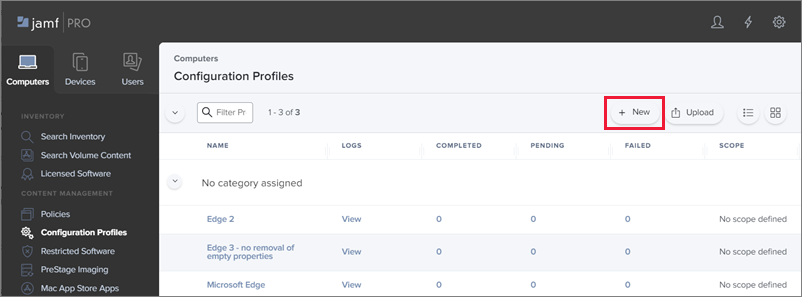
En Nuevo perfil de configuración de macOS>opciones, seleccione aplicación y configuración personalizada.
En la ventana emergente configuración personalizada y de la aplicación, haga clic en configurar.
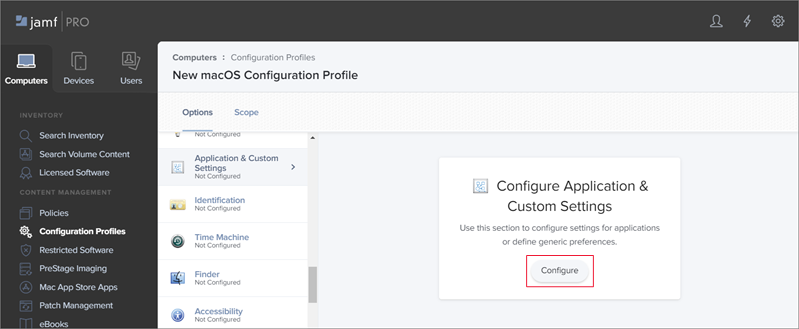
En la sección aplicación y configuración personalizada, configure los valores que se muestran en la siguiente captura de pantalla.
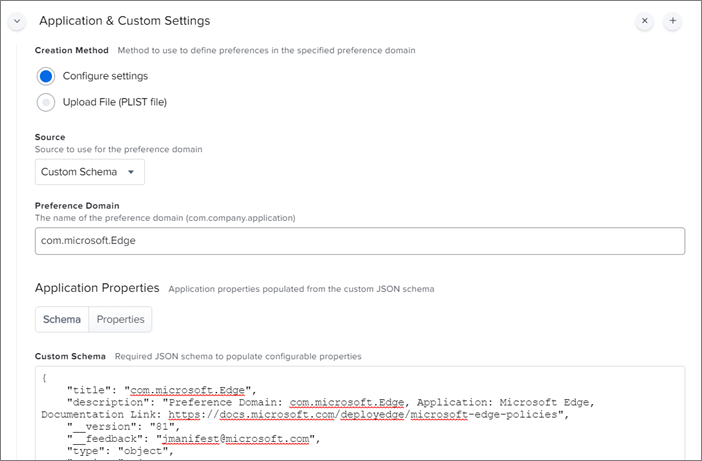
- Para método de creación, elija configurar las opciones.
- Para origen, elija esquema personalizado.
- Para dominio de preferencia, proporcione el nombre de su dominio. Este ejemplo usa com.microsoft.Edge como dominio.
- Para esquema personalizado, pegue el contenido del archivo de manifiesto "policy_manifest.json".
- Haga clic en Guardar.
Después de guardar el perfil, Jamf muestra la sección general que se muestra en la siguiente captura de pantalla.
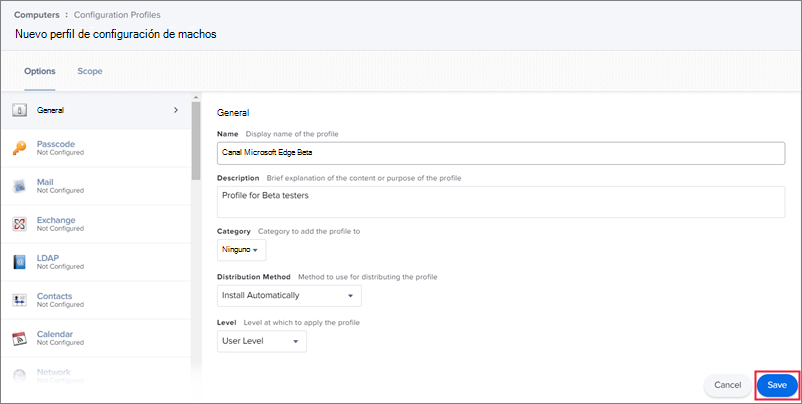
- Proporcione un nombre para mostrar para el perfil y una descripción.
- Conserve la configuración predeterminada para categoría, que es ninguna.
- Para método de distribución, las opciones son instalar automáticamente o estar disponibles en autoservicio.
- Para nivel, las opciones son nivel de usuario o nivel de equipo.
- Haga clic en Guardar.
Después de guardar la sección General, Jamf muestra el perfil de configuración "canal de Microsoft Edge Beta" configurado en nuestro ejemplo. En la siguiente captura de pantalla, tenga en cuenta que puede seguir trabajando con el perfil si hace clic en editar o bien, si ya ha terminado, haga clic en listo.
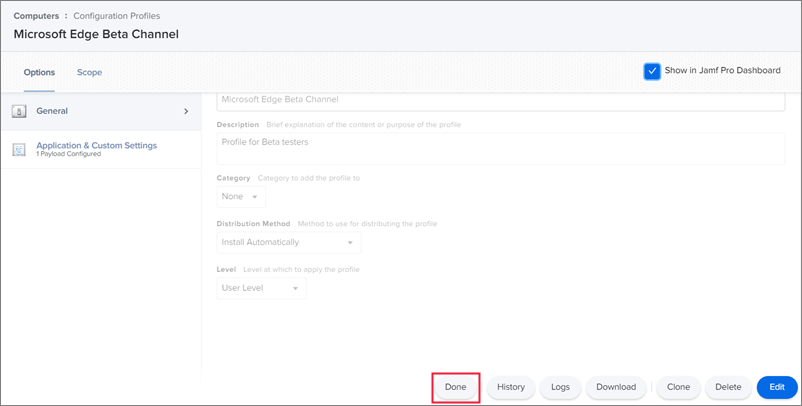
Nota
Puede editar este perfil después de que se haya guardado y en otra sesión de Jamf. Por ejemplo, podría decidir cambiar el método de distribución para que esté disponible en autoservicio.
Para hacer una edición de seguimiento en el Microsoft Edge Stable Channel, o para eliminarlo, seleccione el nombre del perfil, que se muestra en la siguiente captura de pantalla de Perfiles de configuración.
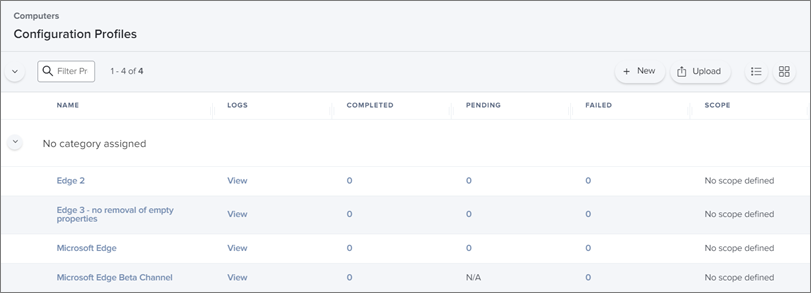
Después de crear el nuevo perfil de configuración aún tiene que configurar el ámbito del perfil.
Para configurar el ámbito
Para destinos, proporcione la siguiente configuración mínima:
- EQUIPOS DE DESTINO. Las opciones son equipos específicos o todos los equipos.
- USUARIOS DE DESTINO. Las opciones son usuarios específicos o todos los usuarios.
- Haga clic en Guardar.
Para limitaciones, conserve la configuración predeterminada: ninguna. Haga clic en Cancelar.
Para exclusiones, conserve la configuración predeterminada: ninguna. Haga clic en Cancelar.